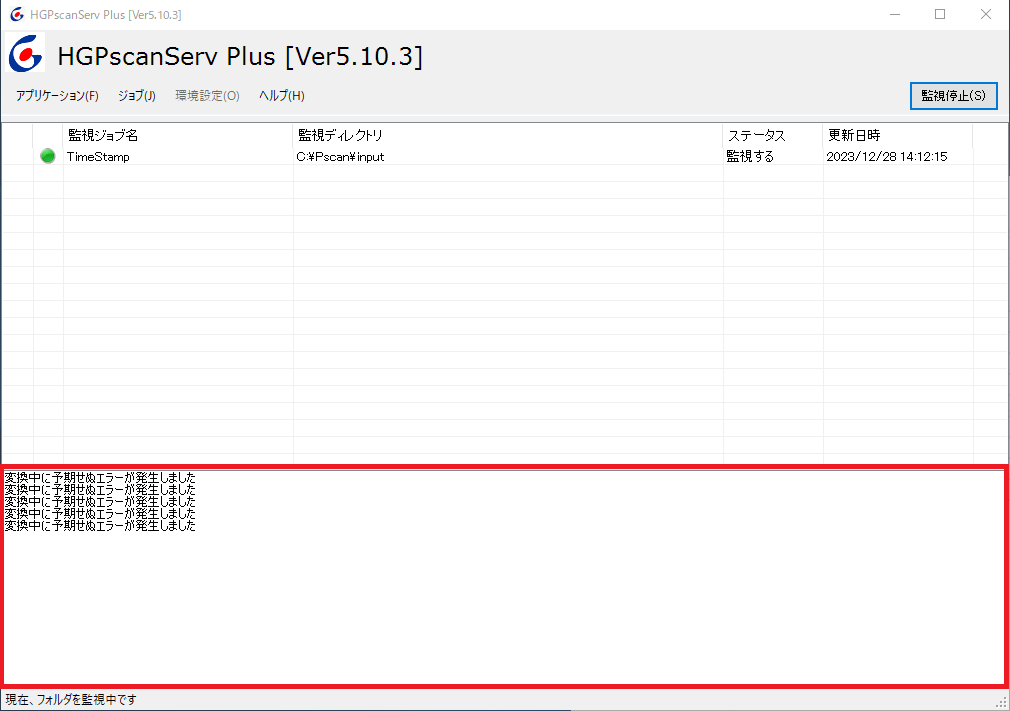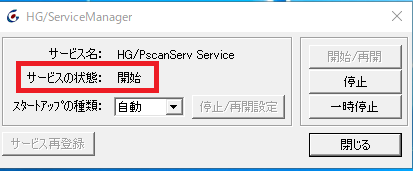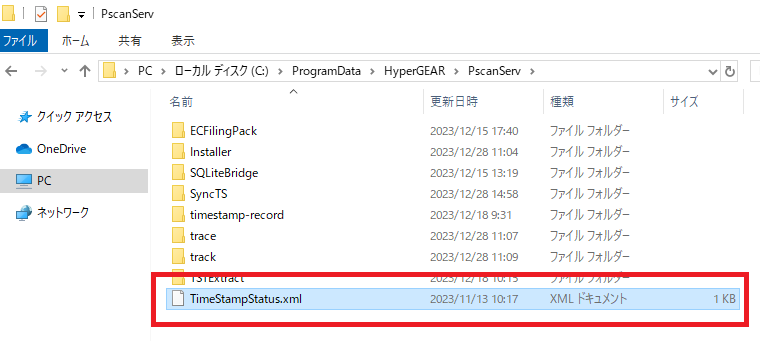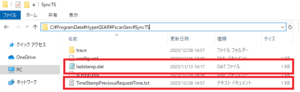サーバーダウン時、OS再起動後もタイムスタンプ処理が実行されない場合の復旧手順
タイムスタンプ機能をご利用の環境で、予期せずサーバーダウンが発生した際にタイムスタンプ処理に
掛かるファイルの一部が破損するケースがございます。
その場合、タイムスタンプ処理が実行できない状態となりますので、以下手順で復旧をお試しください。
1.PscanServの起動確認
OSの再起動後、PscanServの監視が実行状態となっているかご確認下さい。
A.画面起動の場合
・画面右上のボタンが”監視停止”となっていることを確認して下さい。
・画面左下に「現在、フォルダを監視中です」とメッセージが表示されていることを確認して下さい。
・Pscan画面の赤枠内に「変換中に予期せぬエラーが発生しました」とメッセージ表示される場合は次の手順に進んで下さい。
B.サービス起動の場合
スタートメニュー > HGPscanServ Plus VerX.X > サービスマネージャ
を起動し、サービスの状態が”開始”となっていることを確認して下さい。
2.Pscanの監視を停止状態にして下さい。
3.以下の3ファイルを別場所にコピーするなどしてバックアップを取得したうえで削除して下さい。
・C:\ProgramData\HyperGEAR\PscanServ\TimeStampStatus.xml
・C:\ProgramData\HyperGEAR\PscanServ\SyncTS\laststamp.dat
・C:\ProgramData\HyperGEAR\PscanServ\SyncTS\TimeStampPreviousRequestTime.txt
4.Pscanの再起動を行い、タイムスタンプの処理が正常に行われるものかご確認下さい。
5.上記対応後も解消とならない場合は、以下リンクより情報を取得の上でHGサポートまでお問い合わせください。
<サポートツール ご利用方法(Pscanシリーズ、その他製品)>